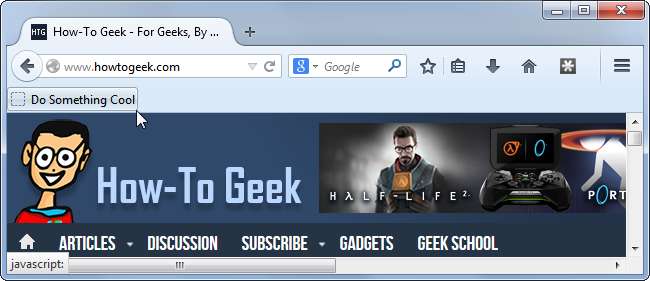
Verkkoselaimen kirjanmerkkien avulla voit suorittaa toimintoja nykyisellä sivulla yhdellä napsautuksella tai napautuksella. Ne ovat kevyt vaihtoehto selainlaajennuksille. Ne toimivat jopa mobiiliselaimissa, jotka eivät tue perinteisiä laajennuksia.
Kirjanmerkkien käyttämiseen tarvitset vain kirjanmerkkejä tukevan verkkoselaimen - siinä kaikki!
Kirjanmerkit selitetty
Selaimessasi tarkastelemasi verkkosivut käyttävät JavaScript-koodia. Siksi verkkosivut eivät ole enää vain staattisia asiakirjoja - ne ovat dynaamisia. Kirjanmerkki on normaali kirjanmerkki, jossa on pala JavaScript-koodia web-osoitteen sijaan. Kun napsautat tai napautat kirjanmerkkiä, se suorittaa nykyisen sivun JavaScript-koodin toisen sivun lataamisen sijaan, kuten useimmat kirjanmerkit tekevät.
Kirjanmerkkien avulla voidaan tehdä jotain verkkosivulle yhdellä napsautuksella. Löydät esimerkiksi kirjanmerkkejä, jotka liittyvät verkkopalveluihin, kuten Twitter, Facebook, Google+, LinkedIn, Pocket ja LastPass. Kun napsautat kirjanmerkkiä, se suorittaa koodin, jonka avulla voit jakaa nykyisen sivun helposti kyseisen palvelun kanssa.
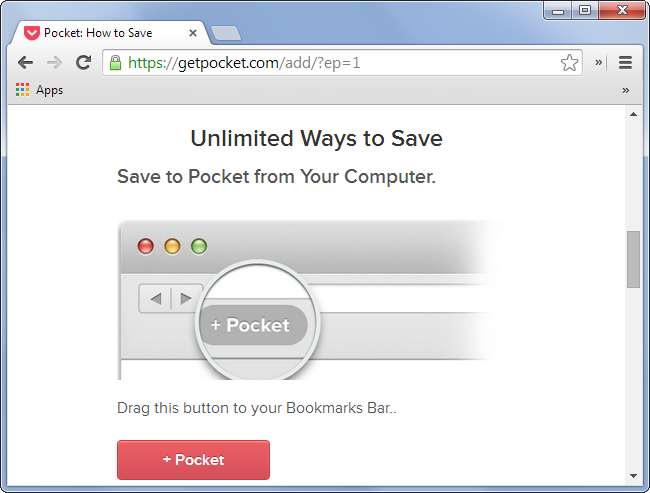
Kirjanmerkkien ei tarvitse liittyä vain verkkopalveluihin. Napsauttamasi kirjanmerkki voi muuttaa sivun ulkonäköä, poistaa suurimman osan roskapostista ja antaa sinulle puhtaan "lukutilan". Se voi muuttaa fontteja, poistaa kuvia tai lisätä muuta sisältöä. Se voi käyttää mitä tahansa verkkosivua. Voit esimerkiksi käyttää kirjanmerkkiä paljastamaan salasanan, joka näkyy vain ******* -sivulla.
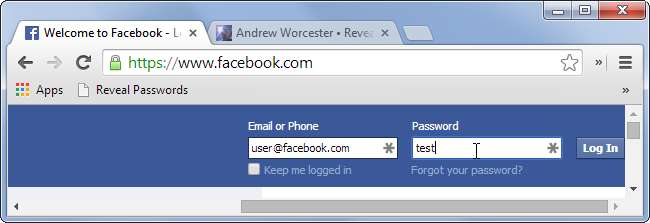
LIITTYVÄT: LastPass-kirjanmerkkien käyttäminen Safarissa iPadissa tai iPhonessa
Toisin kuin selainlaajennukset, kirjanmerkit eivät toimi taustalla ja tukkivat selaimesi. He eivät tee mitään, ennen kuin napsautat niitä.
Koska ne käyttävät vain tavallista kirjanmerkkijärjestelmää, niitä voidaan käyttää myös mobiiliselaimissa, joissa et voinut suorittaa laajennuksia. Voit esimerkiksi asentaa Pocket-kirjanmerkin Safarissa iPadiin ja saada Lisää taskuun -vaihtoehdon Safariin. Safari ei tarjoa selauslaajennuksia ja Applen iOS ei tarjoa "Jaa" -ominaisuutta, kuten Android ja Windows 8, joten tämä on ainoa tapa saada tämä suora integrointi. Voisit jopa käytä iPadin LastPass-kirjanmerkkejä Safarissa integroida LastPass Safarin verkkoselaimeen.
Mistä löytää kirjanmerkkejä
Jos etsit kirjanmerkkiä tietylle palvelulle, löydät kirjanmerkin yleensä kyseisen palvelun sivustolta. Sivustot, kuten Twitter, Facebook ja Pocket-isäntäsivut, joissa ne tarjoavat kirjanmerkkejä ja selainlaajennuksia.
Kirjanmerkit eivät ole kuin ohjelmia. Ne ovat oikeastaan vain teksti, jonka voit laittaa kirjanmerkkiin, joten sinun ei tarvitse ladata niitä tietylle sivustolle. Voit saada ne käytännössä mistä tahansa - niiden asentaminen edellyttää vain tekstin kopiointia verkkosivulta.
Voit esimerkiksi etsiä vain verkosta hakusanaa "paljastaa salasanan kirjanmerkki", jos haluat kirjanmerkkiä, joka paljastaa salasanat. Olemme käsitelleet monia niistä pakolliset kirjanmerkit - ja lukijamme ovat myös soittaneet - joten katso lisää listoistamme.
Kirjanmerkkisivun asentaminen
Kirjanmerkit on helppo asentaa. Kun viet hiiren osoitteen kirjanmerkin päälle verkkosivulla, näet, että sen osoite alkaa "javascript:".
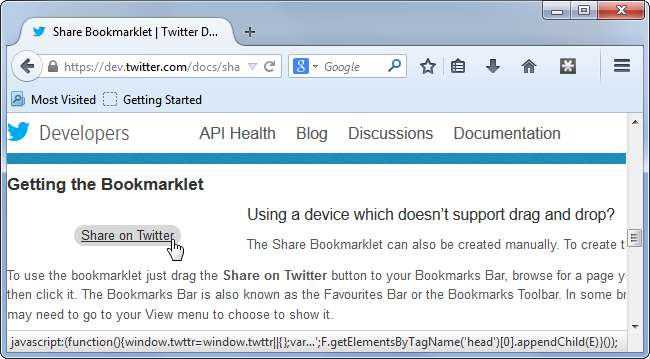
Jos selaimesi kirjanmerkki tai suosikkityökalurivi on näkyvissä, helpoin tapa asentaa kirjanmerkki on vetämällä ja pudottamalla. Paina Ctrl + Vaihto + B näyttääksesi kirjanmerkkisi työkalupalkin, jos käytät Chromea tai Internet Exploreria. Napsauta Firefoxissa hiiren kakkospainikkeella työkalupalkkia ja valitse Kirjanmerkkityökalurivi.
Vedä ja pudota vain tämä linkki kirjanmerkkisi työkalupalkkiin. Kirjanmerkki on nyt asennettu.
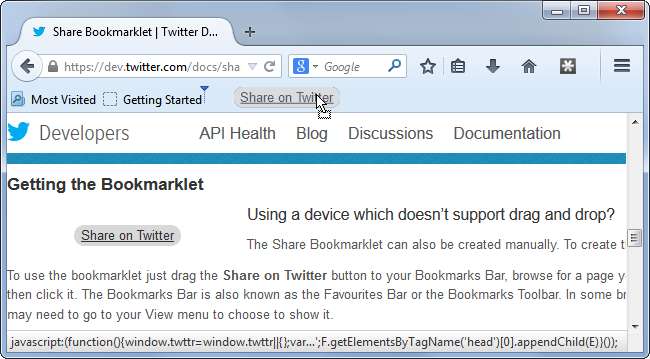
Voit myös asentaa kirjanmerkkejä manuaalisesti. Valitse kirjanmerkkikoodin koodi ja kopioi se leikepöydälle. Jos kirjanmerkki on linkki, napsauta linkkiä hiiren kakkospainikkeella tai paina pitkään ja kopioi sen osoite leikepöydälle.
Avaa selaimesi kirjanmerkkien hallinta, lisää kirjanmerkki ja liitä JavaScript-koodi suoraan osoitekenttään. Anna kirjanmerkillesi nimi ja tallenna se.
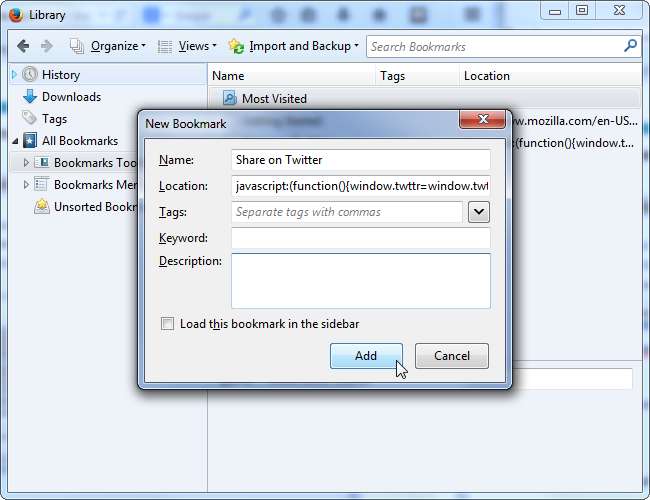
Kuinka käyttää kirjanmerkkiä
Kirjanmerkkejä on helpoin käyttää, jos selaimesi kirjanmerkkityökalurivi on käytössä. Napsauta vain kirjanmerkkiä ja selaimesi suorittaa sen nykyisellä sivulla.
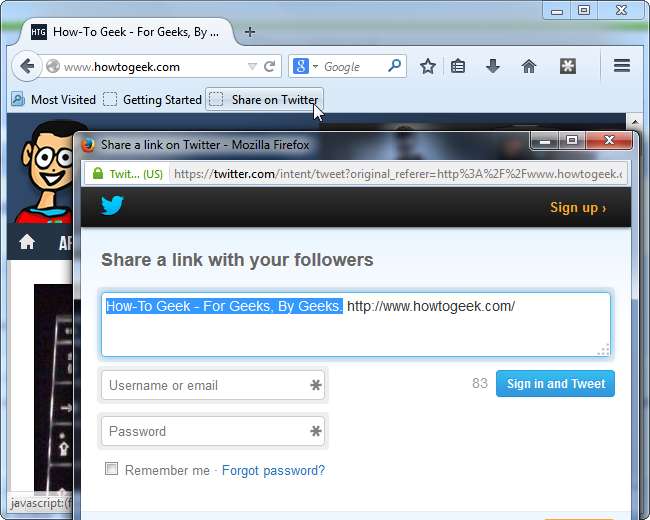
Jos sinulla ei ole kirjanmerkkityökalupalkkia - kuten Safarissa iPadissa tai muussa mobiiliselaimessa -, avaa vain selaimesi kirjanmerkkiruutu ja napauta tai napsauta kirjanmerkkiä.
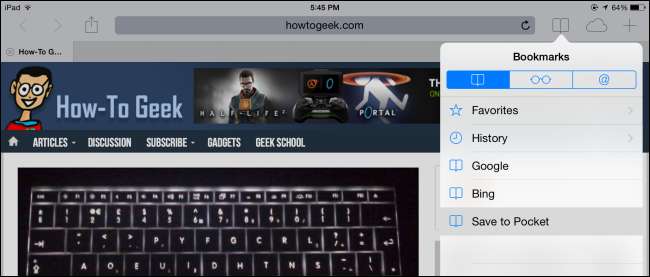
Mobiilikromissa sinun on käynnistettävä kirjanmerkki paikannuspalkista. Avaa verkkosivu, jolla haluat käyttää kirjanmerkkiä, napauta sijaintipalkkia ja ala etsiä kirjanmerkkisivun nimeä. Napauta kirjanmerkin nimeä suorittaaksesi sen nykyisellä sivulla.
Huomaa, että kirjanmerkki näkyy vain tässä, koska olemme tallentaneet sen kirjanmerkiksi Chromeen. Sinun on lisättävä kirjanmerkki selaimesi kirjanmerkkeihin, ennen kuin voit käyttää sitä tällä tavalla.
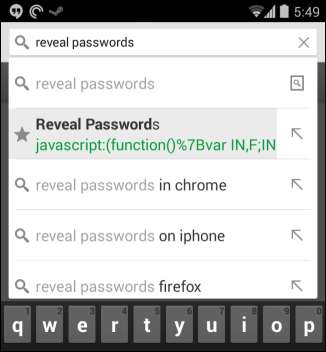
Sijaintipalkki voi olla tarpeen myös muissa selaimissa. Temppu on kirjanmerkin lataaminen siten, että se liitetään nykyiseen välilehteen. Et voi vain avata kirjanmerkkejäsi erillisessä selainvälilehdessä ja käyttää kirjanmerkkisivua sieltä - se toimii kyseisellä toisella selaimen välilehdellä.
Kirjanmerkit ovat tehokkaita ja joustavia. Vaikka ne eivät ole yhtä räikeitä kuin selainlaajennukset, ne ovat paljon kevyempiä ja mahdollistavat laajennuksen kaltaisten ominaisuuksien saamisen rajoitetuimmissa mobiiliselaimissa.







